Handel z magazynem
Handel
Nowości
1. Pakiet VAT e-commerce – zmiany w module Handel
Od 1 lipca 2021 r. wejdą w życie zmiany w przepisach dotyczące tzw. pakietu VAT e-commerce. Ich celem jest zmiana systemu poboru VAT oraz wprowadzenie ułatwień w rozliczaniu VAT w transgranicznym handlu elektronicznym pomiędzy przedsiębiorcami oraz konsumentami (B2C). Poniżej zostały opisane zmiany wprowadzone w tym zakresie w module Handel. W części ogólnej ulotki opisano ustawienia dotyczące kontrahentów, kategorii i stawek VAT dla krajów UE, szczegóły tutaj.
Towary
Na potrzeby ewidencjonowania dokumentów sprzedażowych w systemie procedury OSS, dla towarów i usług umożliwiono przypisanie stawek VAT obowiązujących w poszczególnych Państwach Unii Europejskiej. Stawki te będą wykorzystywane na dokumentach sprzedażowych, na których zostanie zastosowany rodzaj transakcji: Procedura OSS.
Na karcie pozycji cennika (menu Ogólne/ Cennik lub Handel/ Zasoby) na zakładce [Jednostki, EAN, VAT] dodano tabelę Stawki VAT (procedura OSS). Po naciśnięciu przycisku ![]() – Dodaj należy wskazać kod kraju UE, dla którego chcemy przypisać stawkę VAT, a następnie wybrać stawkę VAT, jaką jest opodatkowany towar w danym państwie Do wyboru dostępne są wyłącznie stawki VAT zdefiniowane dla tego kraju w menu System/ Konfiguracja/ Program/ Ogólne/ Stawki VAT.
– Dodaj należy wskazać kod kraju UE, dla którego chcemy przypisać stawkę VAT, a następnie wybrać stawkę VAT, jaką jest opodatkowany towar w danym państwie Do wyboru dostępne są wyłącznie stawki VAT zdefiniowane dla tego kraju w menu System/ Konfiguracja/ Program/ Ogólne/ Stawki VAT.
![]() – Otwórz – umożliwia zmianę kodu kraju lub zmianę stawki VAT dla danego kraju.
– Otwórz – umożliwia zmianę kodu kraju lub zmianę stawki VAT dla danego kraju.
![]() – Usuń – umożliwia usunięcie stawki VAT przypisanej to towaru.
– Usuń – umożliwia usunięcie stawki VAT przypisanej to towaru.
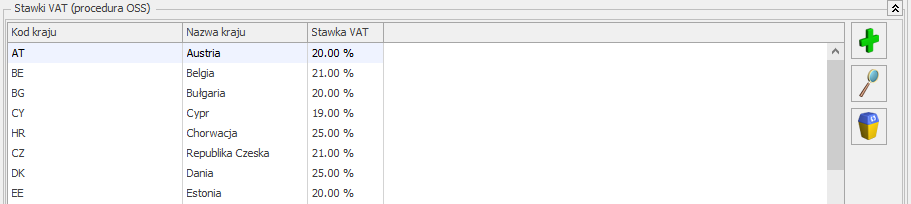
Pozycja cennika – Stawki VAT (procedura OSS)
Jeżeli na dokument związany ze sprzedażą zostanie wybrany kontrahent z rodzajem transakcji Procedura OSS, to dla każdej pozycji dokumentu będzie proponowana stawka VAT z karty cennikowej, z zakładki [Jednostki, EAN, VAT], zgodnie z kodem kraju odbiorcy wybranego na dokumencie.
Operacje seryjne
Dla towarów zaznaczonych na liście umożliwiono dodawanie i usuwanie stawek VAT dla procedury OSS. Funkcja jest dostępna w menu Ogólne/ Cennik lub Handel/ Zasoby pod przyciskiem – Operacje seryjne/ Stawki VAT/ Dodaj/ Usuń stawki VAT dla procedury OSS:
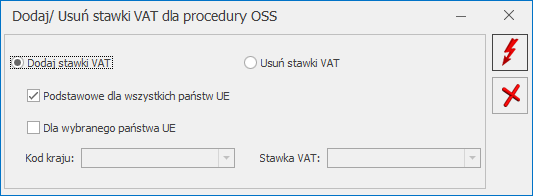
Operacja seryjna – Dodaj/ Usuń stawki VAT dla procedury OSS
W pierwszym kroku należy określić, czy chcemy dodać czy usunąć stawki VAT dla zaznaczonych na liście pozycji cennikowych.
Podstawowe dla wszystkich państw UE – zaznaczenie tego parametru spowoduje, że dla każdego zaznaczonego towaru zostanie przypisana/ usunięta podstawowa stawka VAT każdego kraju unijnego (zdefiniowana w menu System/ Konfiguracja/ Program/ Ogólne/ Stawki VAT).
Dla wybranego państwa UE – po zaznaczeniu parametru należy wskazać kod kraju i jedną ze stawek VAT obowiązujących w tym kraju, którą chcemy przypisać bądź usunąć z zaznaczonych towarów. W przypadku, gdy jakiś towar ma już dodaną stawkę VAT dla wskazanego kraju i za pomocą operacji seryjnej chcemy dodać dla tego kraju inną stawkę VAT, to w skutek wykonania operacji seryjnej zostanie podmieniona stawka VAT dla tego kraju na karcie towaru zgodnie ze stawką VAT wskazaną w operacji seryjnej.
Operacja seryjna jest wykonywana za pomocą przycisku ![]() .
.
Aby zablokować operatorowi możliwość seryjnego ustawiania stawek VAT dla procedury OSS, na karcie operatora (menu System/ Konfiguracja/ Program/ Użytkowe/ Operatorzy), na zakładce [Blokady dostępu] należy zaznaczyć blokadę zmiany procedury Seryjne ustawienie stawki VAT dla procedury OSS.
Dokumenty handlowe
Procedura OSS dotyczy dokumentów sprzedaży. W programie można ją zastosować na:
- Fakturach Sprzedaży,
- Wydaniach Zewnętrznych,
- Rezerwacjach Odbiorcy,
- Fakturach Pro Forma,
- Fakturach Zaliczkowych,
- Fakturach Finalnych,
- Wydaniach Kaucji,
- na korektach do powyższych dokumentów.
Korzystanie z uproszczonej procedury rozliczania VAT (OSS) dotyczy sprzedaży B2C (transakcje pomiędzy przedsiębiorcą a osobą fizyczną).
Aby wystawić dokument sprzedaży w procedurze OSS, należy wybrać na dokument kontrahenta (Nabywcę), który na swojej karcie, na zakładce [Handlowe] ma określony rodzaj transakcji: Procedura OSS. Wówczas lista stawek VAT pozycji cennikowych dodawanych na dokument zostanie zawężona do stawek obowiązujących w kraju kontrahenta wskazanego jako Odbiorca na dokumencie. Kraj Odbiorcy jest weryfikowany na podstawie jego prefiksu w NIP. Domyślnie dla pozycji podpowiada się stawka VAT przypisana dla kraju Odbiorcy na karcie towaru. W oknie Pozycja dokumentu można wskazać inną stawkę VAT spośród zdefiniowanych dla kraju Odbiorcy w menu System/ Konfiguracja/ Program/ Ogólne/ Stawki VAT.
Jeśli na karcie towaru nie zdefiniowano stawki VAT dla kraju Odbiorcy, podczas dodawania pozycji na dokument, pojawia się informacja: Brak zdefiniowanej stawki VAT obowiązującej w kraju odbiorcy. Uzupełnij stawkę VAT na karcie towaru.
W przypadku gdy na dokumencie określono rodzaj transakcji jako Procedura OSS i nie podano kodu kraju Odbiorcy, nie będzie można zapisać dokumentu.
Po wyborze kontrahenta (Nabywcy), który ma domyślny rodzaj transakcji: Procedura OSS, na dokumencie (nie dotyczy WKA) pojawi się parametr: Rozliczam podatek w OSS. Jest on domyślnie zaznaczony i oznacza, że podatek VAT z Faktury jest rozliczany za pomocą procedury OSS (One Stop Shop), czyli ta transakcja będzie rozliczana procedurą uproszczoną w deklaracji VIU-D (zaznaczenie parametru jest przenoszone do rejestrów VAT). Transakcja jest kwalifikowana do deklaracji VIU-D na podstawie daty sprzedaży.
Ustawienie parametru Rozliczam podatek w OSS jest przenoszone na powiązane dokumenty:
- w przypadku przekształcenia Faktury Pro Forma do Wydania Zewnętrznego, na WZ nie ma możliwości zmiany ustawienia tego parametru,
- w przypadku przekształcenia Faktury Pro Forma do Faktury Zaliczkowej, na FZAL jest możliwość zmiany ustawienia tego parametru. Natomiast na Finalną Fakturę Sprzedaży przenoszone jest ustawienie tego parametru z Faktury Zaliczkowej bez możliwości zmiany.
Odznaczenie parametru Rozliczam podatek w OSS, skutkuje tym, że podatek od tej transakcji nie będzie rozliczany w deklaracji VIU-D. Natomiast stawki VAT są w dalszym ciągu naliczane dla kraju Odbiorcy. Jedynie zmiana rodzaju transakcji na dokumencie spowoduje ustawienie stawek VAT dla pozycji zgodnie z tym jaki zostanie wybrany rodzaj transakcji.
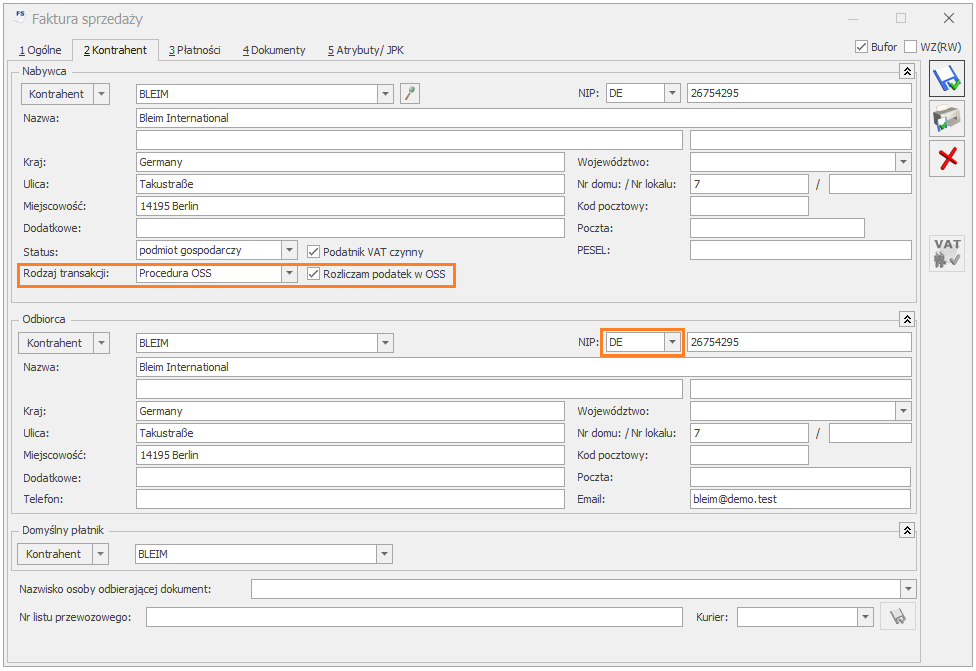
Faktura Sprzedaży – Procedura OSS
Opakowania kaucjonowane
Na Fakturze Sprzedaży dla opakowań kaucjonowanych z zakładki [Kaucje] ustawiana jest stawka VAT zgodna z krajem Odbiorcy. Na Wydanie Kaucji utworzone do Faktury Sprzedaży przenoszony jest rodzaj transakcji z Faktury: procedura OSS.
Na Fakturze Sprzedaży do Wydania Kaucji dla kontrahenta z rodzajem transakcji: Procedura OSS, domyślnie jest zaznaczony parametr Rozliczam podatek w OSS. Jeżeli Wydanie Kaucji nie ma rodzaju transakcji Procedura OSS, to po przekształceniu do Faktury i zmianie na takiej Fakturze rodzaju transakcji na Procedura OSS, stawki VAT zostaną naliczone zgodnie z krajem Odbiorcy.
Korekty do dokumentów
Ustawienie rodzaju transakcji: Procedura OSS oraz parametru: Rozliczam podatek w OSS jest przenoszone na korektę z dokumentu korygowanego bez możliwości zmiany. Wyjątkiem jest korekta zbiorcza/ rabat, na którą rodzaj transakcji jest pobierany z karty kontrahenta. Na zbiorczej korekcie dla kontrahenta z rodzajem transakcji: Procedura OSS, domyślnie jest zaznaczony parametr: Rozliczam podatek w OSS.
Współpraca z modułem Serwis – FS, WZ do Zlecenia Serwisowego
Faktury Sprzedaży, Wydania Zewnętrzne wystawione do Zlecenia serwisowego – w zakresie procedury OSS, tworzone są na takich samych zasadach jak dokumenty wystawione w module Handel.
Fiskalizacja
Nie ma możliwości fiskalizacji Faktur Sprzedaży wystawionych w procedurze OSS.
Faktura Sprzedaży do Paragonu
Na Fakturę Sprzedaży utworzoną do Paragonu domyślnie jest przenoszony rodzaj transakcji z PA: Krajowy. Na takiej FS nie ma możliwości wyboru rodzaju transakcji: Procedura OSS. W przypadku ręcznego wyboru kontrahenta, który na karcie ma rodzaj transakcji: Procedura OSS, na FS zostanie ustawiony rodzaj transakcji: Wewnątrzunijny.
RO, WZ do PA
Podczas próby przekształcenia Rezerwacji Odbiorcy, Wydania Zewnętrznego wystawionych w procedurze OSS do Paragonu, wyświetla się komunikat: Nie można utworzyć paragonu do dokumentu o rodzaju transakcji procedura OSS. Przekształć dokument do faktury.
Import/ eksport dokumentów w formacie XML
Dla dokumentów eksportowanych i importowanych w formacie XML przenoszone jest ustawienie parametru: Rozliczam podatek w OSS oraz rodzaj transakcji: Procedura OSS.
Podczas importu:
- stawki VAT pozycji dokumentu, których nie ma w programie są dodawane do konfiguracji (menu System/ Konfiguracja/ Program/ Ogólne/ Stawki VAT),
- dla zakładanych kartotek towarowych, stawka VAT z pliku XML jest uzupełniana na zakładce [Jednostki, EAN, VAT] pozycji cennika w sekcji dotyczącej procedury OSS. Na zakładce [Ogólne] jest uzupełniana polska podstawowa stawka VAT.
Intrastat
Dokumenty z procedurą OSS są uwzględniane w wyliczaniu deklaracji Intrastat.
JPK_FA
Faktury Zaliczkowe, Faktury Sprzedaży oraz korekty do Faktur wystawione w procedurze OSS są uwzględniane w pliku JPK_FA.
JPK_MAG
Wydania Zewnętrzne oraz korekty do WZ wystawione w procedurze OSS są uwzględniane w pliku JPK_MAG.
JPK_V7
Faktury Sprzedaży wystawione w procedurze OSS nie są uwzględniane w pliku JPK_V7. Na takie dokumenty nie są przenoszone kody JPK_V7 z towarów i z karty kontrahenta, nie można również wskazać kodów JPK_V7 ręcznie.
MPP, Odwrotne obciążenie
Nie ma możliwości zastosowania Mechanizmu Podzielonej Płatności czy Odwrotnego Obciążenia dla transakcji wystawionych w procedurze OSS – transakcje te co do zasady stosowania wykluczają się.
SENT
Nie można utworzyć zgłoszenia SENT do Faktur Sprzedaży, Wydań Zewnętrznych o rodzaju transakcji Procedura OSS.
2. Stan zasobów na zakładce [Receptura]. Na dokumencie Przyjęcia wewnętrznego produktów, na zakładce [Receptura] dodano kolumnę Stan zasobów, która wyświetla informacje o zasobach w odniesieniu do daty rozchodu składników. Kolumna Stan Zasobów przyjmuje następujące wartości:
![]() – stan towaru powyżej ilości minimalnej określonej w menu Ogólne/ Cennik lub Handel/ Zasoby – na karcie towaru, na zakładce [Dodatkowe],
– stan towaru powyżej ilości minimalnej określonej w menu Ogólne/ Cennik lub Handel/ Zasoby – na karcie towaru, na zakładce [Dodatkowe],
![]() – stan towaru poniżej ilości minimalnej określonej na karcie towaru, na zakładce [Dodatkowe],
– stan towaru poniżej ilości minimalnej określonej na karcie towaru, na zakładce [Dodatkowe],
![]() – zerowa ilość towaru na magazynie.
– zerowa ilość towaru na magazynie.
- Stan Zasobów jest wyświetlany w odniesieniu do jednostki miary wskazanej na karcie towaru, na zakładce [Dodatkowe], dla pola Ilość minimalna.
- Kolumna Stan Zasobów jest dostępna wyłącznie dla dokumentów w buforze.
- Stan Zasobów nie jest wyświetlany dla usług.
3. Umożliwiono seryjną fiskalizację Faktur i Paragonów. Opcja Fiskalizacja dokumentów/Fiskalizacja paragonów jest dostępna po zaznaczeniu wybranych dokumentów, w menu kontekstowym pod prawym przyciskiem myszy, z poziomu listy Faktur/Paragonów.
4. Faktura z załącznikiem przeniesiona do Rejestru VAT. Udostępniono bezpośredni podgląd załącznika podpiętego pod dokument Biblioteki dokumentów i powiązanego z dokumentem handlowym, z poziomu otwartego formularza dokumentu w Rejestrze VAT.
5. Paragony – wydruki Eko oraz w języku angielskim. Dla Paragonów oraz korekt do PA dodano wydruki Eko oraz wydruki w języku angielskim. Nowe wydruki dostępne są z poziomu formularzy oraz z listy PA.
Zmiany
1. Mechanizm podzielonej płatności na dokumentach. Na powiązanych dokumentach Faktura Pro Forma- Faktura Zaliczkowa- Faktura Sprzedaży parametr Mechanizm podzielonej płatności będzie zaznaczony automatycznie tylko wtedy, jeśli wartość danego dokumentu przekroczy kwotę 15 tys. zł brutto i przynajmniej jedna pozycja będzie posiadać na kartotece zaznaczony parametr MPP – podzielona płatność.
2. Parametr Mechanizm podzielonej płatności na Fakturze Finalnej. W przypadku wystawienia Faktury Pro Forma na kwotę powyżej 15 tys. zł brutto, następnie kilku zaliczek bez Mechanizmu podzielonej płatności, po przekształceniu do Faktury Finalnej rozliczającej w całości zarejestrowane zaliczki, parametr MPP nie będzie zaznaczany.
3. Mechanizm podzielonej płatności na korektach dokumentów. Jeśli wskutek korekty, wartość transakcji będzie niższa niż 15 tys. zł brutto, to na takiej korekcie zgodnie z przepisami nie będzie zaznaczany automatycznie parametr Mechanizm podzielonej płatności, nie będzie również dodawany kod MPP dla JPK_V7. Jeśli natomiast korekta będzie zwiększać wartość dokumentu do powyżej 15 tys. zł brutto (w tym przypadku wartość Faktury korygowanej może opiewać na kwotę niższą niż 15 tys. zł), to na korekcie zostanie automatycznie zaznaczony parametr MPP oraz nadany kod MPP dla JPK_V7.
4. Zmiana algorytmu VAT na dokumentach. Po zaznaczeniu w menu System/Konfiguracja/Firma/Handel/Parametry opcji Pozwalaj na zmianę netto/brutto na dokumentach zawierających pozycje, w momencie zmiany kontrahenta na dokumencie z pozycjami, zostanie ustawiony odpowiedni algorytm naliczania VAT (netto/ brutto) zgodnie z ustawieniem na karcie kontrahenta.
5. Kategorie na dokumentach Przyjęcia Wewnętrznego/Rozchodu wewnętrznego. Kategorie znajdujące się na pozycjach towarowych Arkusza Inwentaryzacyjnego są przenoszone na pozycje dokumentów Przyjęcia Wewnętrznego/Rozchodu Wewnętrznego powiązanych z AI.
6. Przyjęcie Wewnętrzne Produktów/Zamówienie u Dostawcy z Raportu braków. W przypadku wystawienia Bilansu Zamknięcia Magazynu, na dokumentach Przyjęcia Wewnętrznego Produktów/Zamówieniach u dostawcy wygenerowanych z poziomu Raportu Braków, podpowiadają się daty jako kolejny dzień po BZM.
7. Usuwanie grupy towarowej. Nie ma możliwości usunięcia grupy towarowej z formularza pozycji cennika, z zakładki [Grupy], jeśli jest jednocześnie grupą domyślną pozycji.
8. Formularz RWS/Pobrane dostawy. Zmieniono nazwę parametru pojawiającego się podczas wykonywania wydruku Formularz RWS/Pobrane dostawy, z poziomu formularza Rozchodu Wewnętrznego Składników. Do tej pory był to parametr: Czy drukować cechy dla dostaw? a obecnie wyświetlany jest parametr: Drukuj cechy dla dostaw.
9. Parametry: Pozwól na edycję nazwy/opisu na dokumencie. Zmieniono nazwy parametrów znajdujących się na karcie towaru, na zakładce [Dodatkowe]. Do tej pory były to parametry: Pozwól na edycję nazwy na fakturze, Pozwól na edycję opisu na fakturze, a obecnie widoczne są parametry: Pozwól na edycję nazwy na dokumencie, Pozwól na edycję opisu na dokumencie.
10. Zakładka [Kontrahent] na dokumentach. Zmieniono wygląd zakładki [Kontrahent] na dokumentach.
11. Eksport deklaracji Intrastat. Podczas wykonywania po raz pierwszy eksportu deklaracji Intrastat (jeśli Użytkownik nie ma uprzednio wskazanej ścieżki w menu System/Konfiguracja/Stanowisko/Handel/Parametry/Intrastat – katalog dla plików XML) program automatycznie podpowiada oraz uzupełnia w Konfiguracji ścieżkę do katalogu, gdzie zostanie wyeksportowany dokument.
12. Eksport do Comarch ERP Klasyka. W modelu chmurowym umożliwiono wskazanie ścieżki na komputerze lokalnym użytkownika, z poziomu listy Paragonów/Faktur Zakupu w momencie eksportu list do Comarch ERP Klasyka.
Poprawiono
1. Kopiowanie Rezerwacji Odbiorcy a nazwa kontrahenta. W przypadku kopiowania Rezerwacji Odbiorcy wystawionej na kontrahenta Nieokreślonego, po zmianie formy płatności na skopiowanym dokumencie, nazwa kontrahenta pozostaje bez zmian.
2. Ergonomia. Usprawniono skalowanie okien list handlowo/magazynowych.
3. Opis kategorii na pozycji dokumentu. Po zapisaniu zmian w oknie pozycji dokumentu zostaje zapamiętana wprowadzona zmiana w opisie kategorii pozycji.
4. Korekta ilości Faktury Zakupu/Przyjęcia Zewnętrznego. W specyficznych sytuacjach podczas zatwierdzania korekty ilości do Faktury Zakupu pojawiał się komunikat informujący o braku odpowiedniej wartości towaru na magazynie. Poprawiono działanie programu w tym zakresie.
5. Ujemna wartość – komunikat. Poprawiono działanie programu w momencie zapisu Faktury Zakupu powstałej z kilku dokumentów Przyjęcia zewnętrznego z zerowymi wartościami oraz cenami z czterema miejscami po przecinku.
6. Import dokumentów z pliku XML. W przypadku importu dokumentu wystawionego na kontrahenta z Wielkiej Brytanii, jeśli nie jest zapisany w bazie, zakładana jest nowa kartoteka kontrahenta ze statusem Pozaunijny.
7. Korekta zbiorcza/rabat. Usprawniono działanie programu w zakresie tworzenia Korekty zbiorczej w sytuacji, gdy generowana jest do kilku tysięcy dokumentów.
8. Domyślny magazyn operatora. Zablokowano możliwość modyfikacji nazwy magazynu, który jest jednocześnie magazynem domyślnym dla danego operatora.
9. Pole Dokument tożsamości na Wydaniu Zewnętrznym. Na Wydaniu Zewnętrznym powstałym z Rezerwacji Odbiorcy/Faktury Pro Forma uzupełniany jest dokument tożsamości podany na karcie kontrahenta.
10. Zatwierdzanie Faktury Sprzedaży i przenoszenie do Rejestru VAT. Poprawiono zapis z listy Faktury Sprzedaży z ujemną marżą w przypadku korzystania z funkcji automatycznego przenoszenia dokumentów do Rejestru VAT klienta.
11. Adresy oddziałów. Poprawiono funkcjonalność zapisywania/usuwania adresów oddziałów w menu System/Konfiguracja/Firma/Dane firmy/Adresy oddziałów.
12. Wartość Oferty na powiązanej Rezerwacji Odbiorcy. Poprawiono wyświetlanie wartości Oferty Handlowej w dokumentach powiązanych, na formularzu Rezerwacji Odbiorcy.
13. Zakładka [e-Handel]. Poprawiono ergonomię okna Formularz języka towaru oraz pola Sklep na zakładce [e-Handel] pozycji cennika.
14. Wydruk Eko – Faktura. Poprawiono drukowanie numeru Paragonu powiązanego z Fakturą Sprzedaży na wydruku Eko.
15. Elzab Jota online. Poprawiono komunikację z kasą fiskalną Elzab Jota online podłączoną przez multiplekser 4xRS232.
16. Sterownik kasy fiskalnej Elzab. W przypadku Comarch ERP Optima w modelu usługowym poprawiono aktualizację sterowników do kas fiskalnych Elzab.
Współpraca z Comarch e-Sklep
Nowości
1. Weryfikacja danych wysyłanych do e-Sklep. Dla formularzy karty kontrahenta oraz karty towarowej dodano mechanizm sprawdzający poprawność wprowadzonych danych, wysyłanych do e-Sklep. Sprawdzanie danych odbywa się w momencie zapisu formularza. Weryfikowane są m.in. dane adresowe, adresy mailowe, grupa domyślna, zdjęcia dla zamienników, atrybuty i towary grupujące.
Obsługa Procedury OSS. Dla wymiany danych pomiędzy Comarch ERP Optima i Comarch e-Sklep umożliwiono realizację zamówień z wykorzystaniem procedury szczególnej rozliczania podatku VAT (Procedura OSS) pakietu VAT e-commerce. Aby towary po stronie sklepu internetowego były widoczne w stawkach kraju dostawy należy wcześniej je uzupełnić na kartach towarowych w Comarch ERP Optima oraz w konfiguracji Firma\ Ogólne\ e-Handel zaznaczyć parametr OSS – Obsługa szczególnej procedury rozliczania Vat dla e-Commerce. Po zaznaczeniu parametru i wykonaniu synchronizacji każde zamówienie składane po stronie Comarch e-Sklep w procedurze OSS po pobraniu do systemu ERP będzie miało zaznaczony parametr rozliczam podatek w OSS oraz rodzaj transakcji Procedura OSS.
Zmiany
1. Testy Integralności. Rozbudowano testy integralności Weryfikacja oferty e-Handel – Niedozwolone znaki oraz dodano test Weryfikacja oferty e-Handel – Kontrola duplikacji kontrahentów.
Test Niedozwolone znaki po rozbudowie weryfikuje wszystkie dane słownikowe wysyłane do Comarch e-Sklep, oraz wskazuje które dokładnie pole jakiego formularza zawiera niedozwolony znak.
Test Kontrola duplikacji kontrahentów weryfikuje występowanie podobnych kontrahentów. Kontrola podobieństwa jest wykonywana na podstawie numeru NIP. Przy sprawdzaniu występowania podobnych kontrahentów nie są brani pod uwagę kontrahenci, dla których zaznaczono parametr Nieaktywny.
2. Mapowanie kontrahentów pochodzących z Comarch e-Sklep. Dla danych pobieranych z e-Sklep zmieniono sposób tworzenia i aktualizacji kart kontrahentów. W przypadku zaznaczenia parametru Mapuj kontrahentów mapowanie kontrahentów odbywać się będzie zarówno po numerze NIP jak i adresie e-mail z zakładki Ogólne karty kontrahenta. Przy synchronizacji osób fizycznych mapowanie będzie odbywało się po adresie mailowym. Natomiast przy synchronizacji kontrahentów będących podmiotami gospodarczymi w pierwszej kolejności sprawdzane jest, czy w bazie Comarch ERP Optima znajduje się kontrahent o danym numerze NIP i e-mail i z tym kontrahentem tworzone jest powiązanie. Jeśli nie zostanie znaleziony taki kontrahent to sprawdzana jest zgodność po NIP. Jeśli w bazie nie zostanie znaleziony również taki kontrahent to zostanie założona karta nowego kontrahenta. Po konwersji bazy danych z zaznaczonym mapowaniem po NIP lub e-mail parametr Mapuj kontrahentów będzie zaznaczony.
Handel Plus
Nowości
1. Deklaracja CUK-1. Dostosowano wysyłkę deklaracji CUK-1, do aktualnie obowiązującej struktury udostępnionej przez Ministerstwo Finansów.
2. Płatność do deklaracji CUK-1. Płatność do deklaracji CUK-1 jest wysyłana na Indywidualny rachunek podatkowy firmy znajdujący się w menu System/Konfiguracja/Firma/Dane firmy/Deklaracje.
Poprawiono
1. Dokumenty uwzględniane w deklaracji CUK-1. Poprawiono generowanie zestawienia dokumentów uwzględnianych podczas wyliczania i wysyłki deklaracji CUK-1.
2. Widok pobranych zasobów na Fakturze Sprzedaży. Poprawiono działanie programu w specyficznym scenariuszu, gdy wydawane partie były korygowane.
3. Kolumny na zakładce [Zasoby] Przesunięcia Międzymagazynowego. System zapamiętuje zmianę szerokości kolumn na zakładce [Zasoby], na formularzu Przesunięcia Międzymagazynowego.
Detal
Nowości
1. Mapowanie stawek VAT dla urządzeń fiskalnych. Mapowanie stawek VAT dla urządzeń fiskalnych. Zgodnie z Rozporządzeniem Ministra Finansów, określającym zakres czynności podatnika prowadzącego ewidencję sprzedaży przy zastosowaniu kas rejestrujących wprowadzono dla nowych baz domyślne mapowanie stawek VAT dla urządzeń fiskalnych.
Poprawiono
1. Przenoszenie obniżonych stawek VAT z Comarch ERP Optima. Poprawiono wyświetlanie zaniżonych stawek VAT na oknie Ustawienia drukarki fiskalnej w konfiguracji.